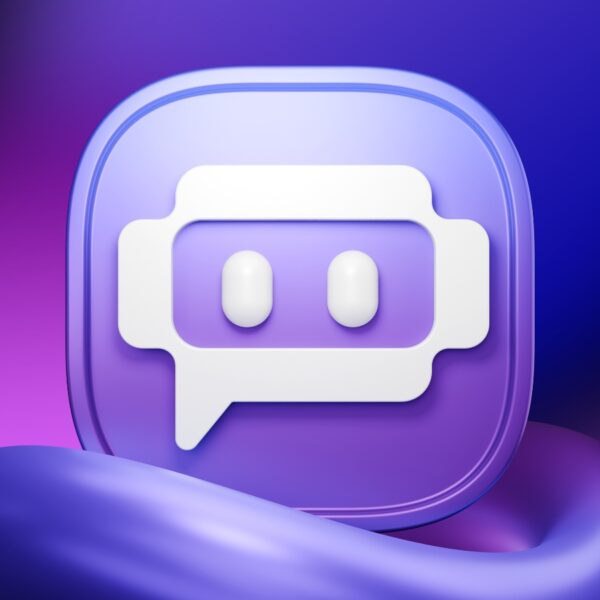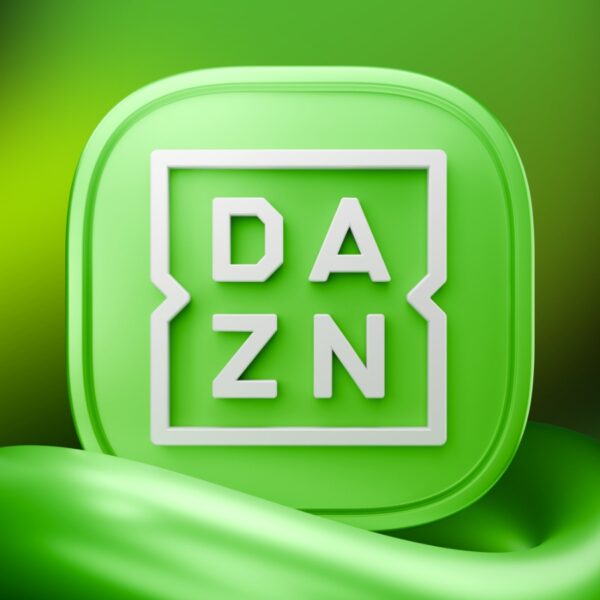آیفون شما با چند گزینه والپیپر پیشفرض عرضه میشود؛ اپل حدود ۴۰ تصویر پسزمینه ارائه کرده است که میتوانید آنها را در تنظیمات آیفون مشاهده کنید. علاوه بر این، هزاران والپیپر جذاب و متنوع از منابع مختلف، مانند گالری والپیپر ما، قابل دانلود هستند. اما چه میشود اگر بخواهید هر بار که والپیپر خود را تغییر میدهید، با یک تصویر کاملا جدید و شگفتانگیز روبرو شوید؟ یا اگر با چند گزینه محدود راضی نباشید و بخواهید میلیونها گزینه متنوع در اختیار داشته باشید؟ در این مقاله، شما را با روشی آشنا میکنیم که با استفاده از میانبرهای iOS میتوانید از میان ۳ میلیون تصویر حرفهای از عکاسان سراسر جهان، هر بار یک والپیپر جدید انتخاب کنید و آن را بهصورت خودکار روی آیفون خود اعمال کنید. این روش به شما امکان میدهد با دو بار ضربه زدن پشت آیفون، تصویر پسزمینه خود را تغییر دهید و از تجربهای کاملا شخصیسازیشده لذت ببرید؛ تصویر زیر دو آیفون را نشان میدهد که با دوبار ضربه زدن به پشت آیفون میتوان والپیپر را تغییر داد.
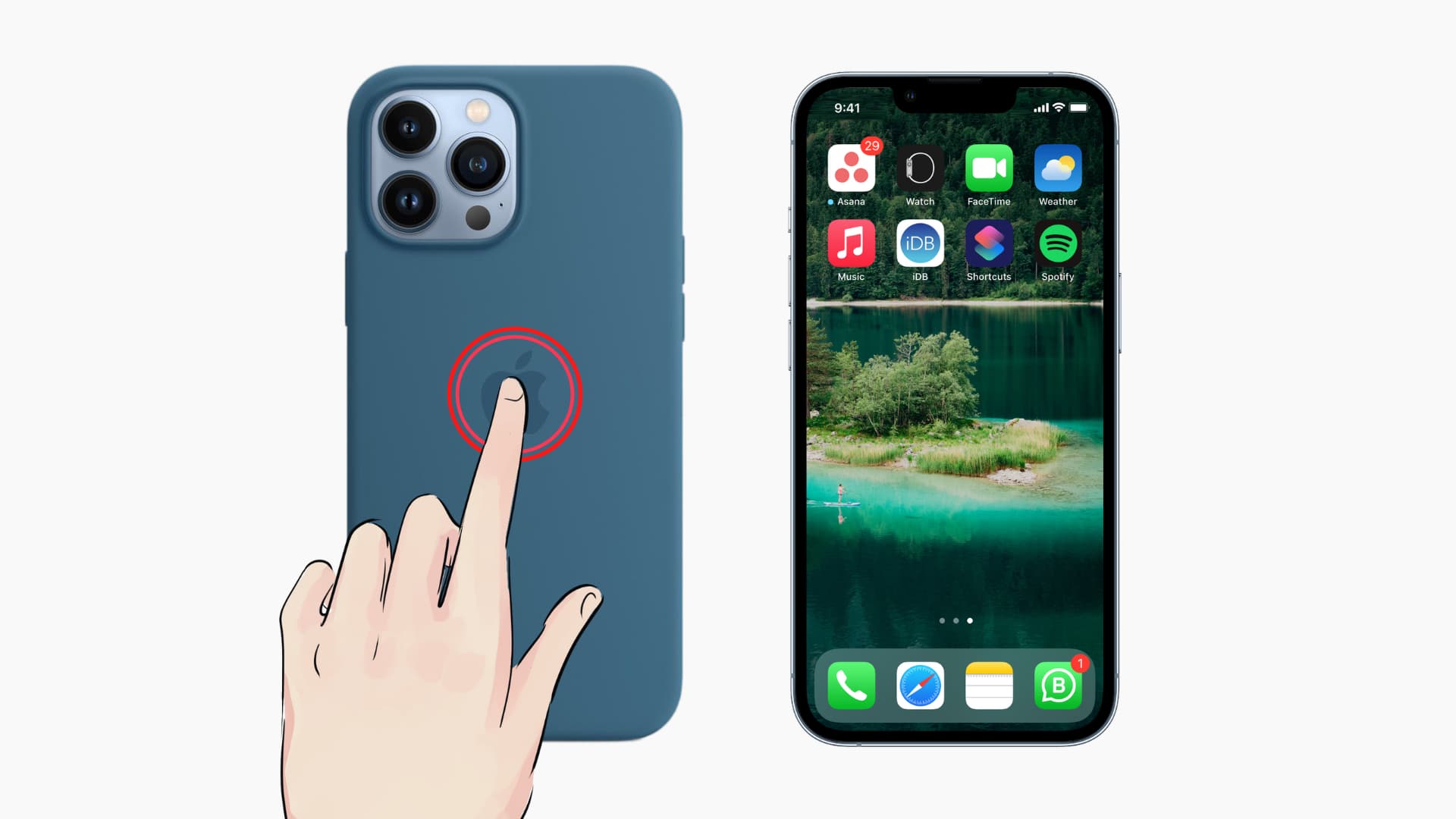
ترفند تغییر خودکار والپیپر آیفون
با استفاده از این تکنیک، آیفون شما دیگر به چند تصویر محدود خلاصه نمیشود و میتوانید هر روز با یک پسزمینه جدید، حس تازگی و انرژی بیشتری را تجربه کنید.
خلاصه مراحل تغییر خودکار والپیپر آیفون
ایده استفاده از میانبر برای تغییر خودکار والپیپر آیفون از توییتی از استیون روبلز الهام گرفته شده است؛ این روش به کاربران امکان میدهد با استفاده از یک میانبر ساده در iOS، بهراحتی میان میلیونها تصویر حرفهای انتخاب کنند و والپیپر آیفون خود را بهصورت خودکار و بدون نیاز به تغییر دستی، تازه و متنوع نگه دارند. این میانبر تصاویر را از وبسایت Unsplash دریافت میکند و میتواند برای والپیپر صفحه خانه، لاک اسکرین یا هر دو تنظیم شود. علاوه بر این، امکان شخصیسازی دستهبندی تصاویر مانند طبیعت، فناوری، انیمه، گلها، حیوانات و … نیز فراهم است، بنابراین تجربهای پویا و شخصیسازیشده برای کاربران فراهم میکند.
مراحل کلی:
- اضافه کردن میانبر: میانبر مخصوص دریافت والپیپرهای موردنظر از Unsplash (وبسایتی با ۳ میلیون تصویر رایگان از بهترین عکاسان) را به آیفون خود اضافه کنید؛ سپس میتوانید آن را بهعنوان والپیپر صفحه خانه یا لاک اسکرین آیفون تنظیم کنید.
- اجرای آسان میانبر: میانبر طوری طراحی شده است که بتوانید بدون دردسر و با چند ضربه ساده، والپیپر خود را تغییر دهید.
برای علاقهمندان به زیباسازی آیفون، امکان دانلود مجموعهای از والپیپرهای جدید iOS 26 فراهم شده است؛ این مجموعه شامل تصاویر باکیفیت و متنوع است که میتوانید آنها را بهراحتی روی صفحه خانه و لاک اسکرین آیفون خود تنظیم کنید. برای مشاهده و دریافت این تصاویر میتوانید به مقاله دانلود والپیپرهای جدید iOS 26 مراجعه کنید.
میانبر iOS برای تغییر والپیپر آیفون
قبلا مراحل ساخت میانبری که هر روز بهصورت خودکار والپیپر آیفون را تغییر میدهد را توضیح دادهایم؛ اما برای کوتاه و سادهتر کردن این آموزش، میتوانید از یک میانبر آماده استفاده کنید و آن را مطابق سلیقه خود ویرایش کنید.
مراحل دریافت و ویرایش میانبر:
1) روی لینک iCloud میانبر بزنید و سپس Add Shortcut را انتخاب کنید تا میانبر Wallpaper Change دریافت شود.
2) رو روی سه نقطه بالای سمت راست کاشی میانبر بزنید تا بتوانید آن را ویرایش کنید. همانطور که در تصویر زیر مشاهده میکنید، این بخش مربوط به افزودن میانبر Wallpaper Change به آیفون است و امکان تغییر تنظیمات میانبر را فراهم میکند.
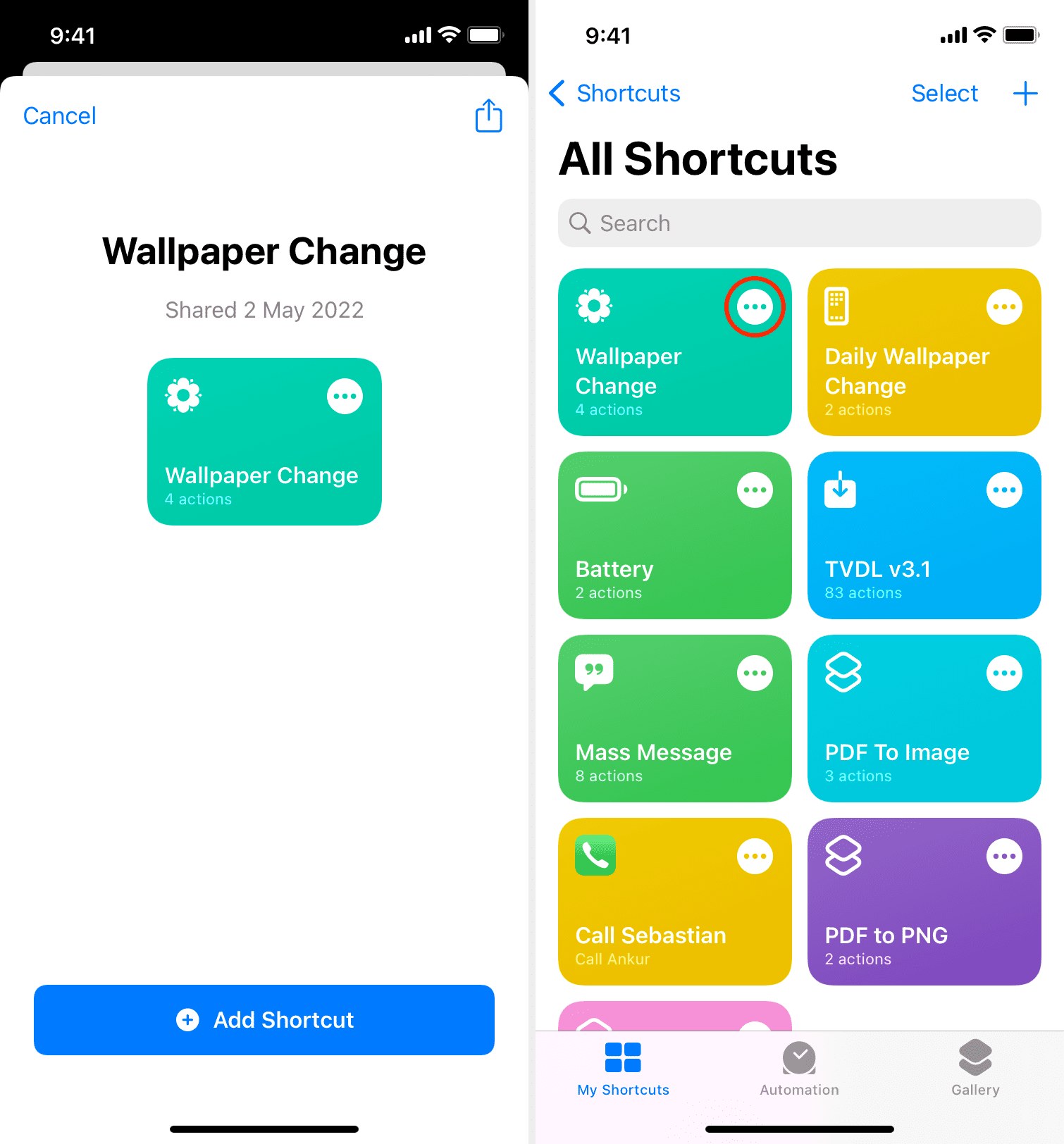
افزودن میانبر تغییر والپیپر در iOS برای آیفون
3) تنظیم دستهبندی والپیپر: میانبر بهطور پیشفرض طوری تنظیم شده است که والپیپرهای مرتبط با طبیعت را دریافت کند. با این حال، کاربران میتوانند آن را به دستهبندیهای دیگری مانند گرادیانتها، حیوانات، گلها، غذا، تپهها، آب، فوتبال و … تغییر دهند. برای این منظور کافی است کلمه nature در میانبر با عبارت دلخواه جایگزین شود، با این شرط که علامت سؤال (?) حذف نشود.
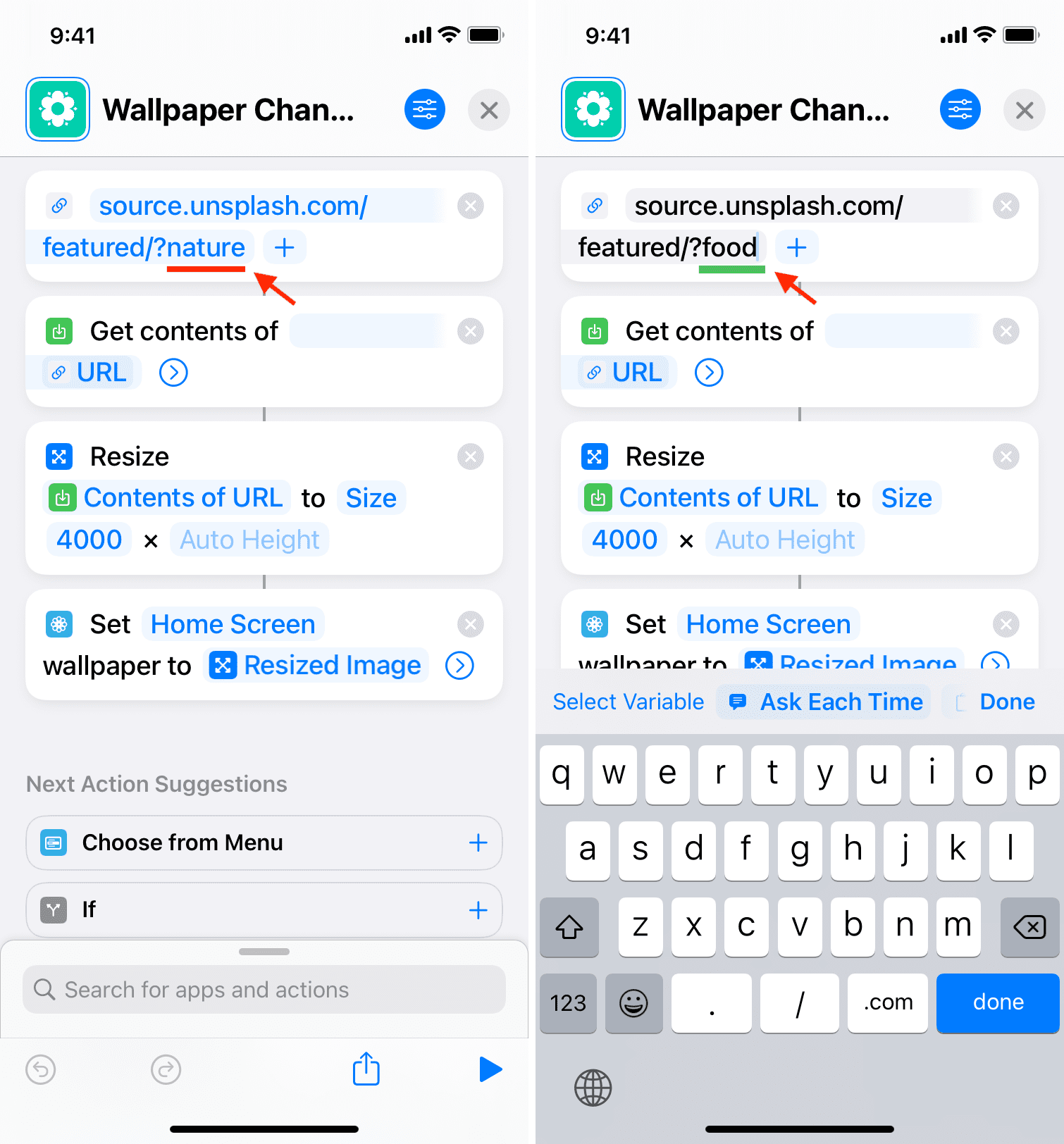
ویرایش نوع والپیپر در میانبر iOS
4) میانبر بهطور پیشفرض فقط والپیپر صفحه خانه (Home Screen) را تغییر میدهد: اگر مایل هستید از همان تصویر برای لاک اسکرین (Lock Screen) نیز استفاده کنید، کافی است ابتدا روی Home Screen بزنید، سپس Lock Screen را انتخاب کرده و در پایان Done را لمس کنید. همانطور که در تصویر زیر مشاهده میکنید، این بخش مربوط به تغییر والپیپر آیفون برای صفحه خانه و لاکاسکرین است و امکان انتخاب صفحه موردنظر برای اعمال والپیپر را فراهم میکند.
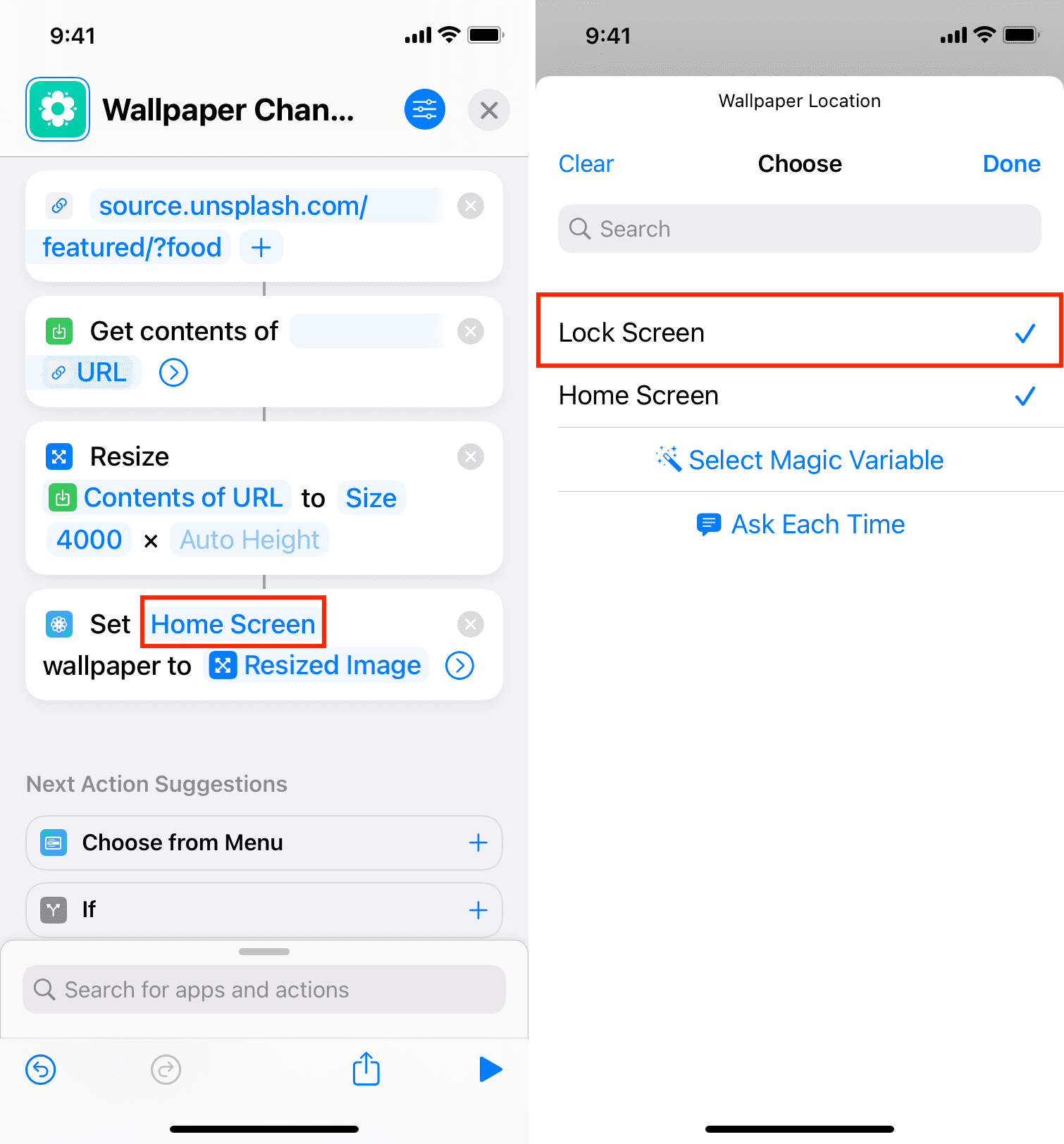
تغییر والپیپر آیفون برای صفحه خانه و لاکاسکرین
5) دانلود و تنظیم خودکار تصویر: میانبر بهصورت خودکار تصویر را دانلود، اندازه آن را تنظیم و سپس بهعنوان والپیپر اعمال میکند. در حالت پیشفرض، شما کنترل دستی برای پیشنمایش و تنظیم تصویر قبل از اعمال آن ندارید. اگر کاربر مایل به پیشنمایش والپیپر قبل از اعمال آن باشد، میتواند روی فلش کوچک در میانبر بزند و گزینه Show Preview را فعال کند. با فعال کردن این گزینه، یک مرحله اضافه به فرآیند اضافه میشود؛ به این صورت که قبل از اعمال تصویر، باید والپیپر را جابهجا کرده و سپس روی Set بزنید. برای تجربه سریع و ساده، معمولا Show Preview غیرفعال نگه داشته میشود تا والپیپر تنها با دو ضربه پشت آیفون تغییر کند. در صورتی که نتیجه والپیپر دلخواه نبود، کافی است دوباره دوبار پشت گوشی ضربه زده شود و میانبر تصویر جدیدی انتخاب خواهد کرد.
همانطور که در تصویر زیر مشاهده میکنید، این بخش مربوط به Show Preview در میانبر تغییر والپیپر iOS است.
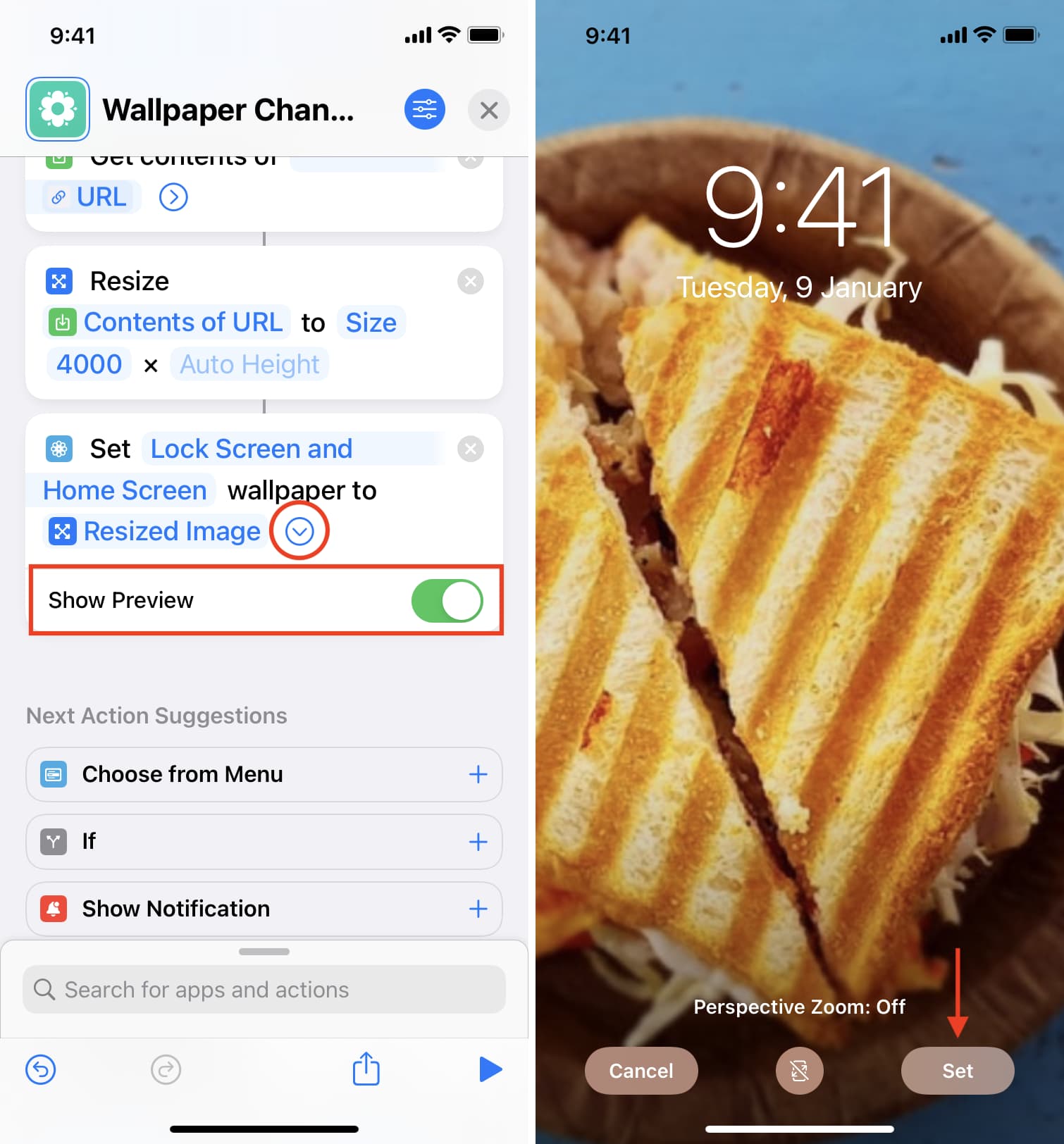
نمایش پیشنمایش در میانبر تغییر والپیپر iOS
6) پس از پایان ویرایش میانبر، کافی است روی X در گوشه بالای سمت راست بزنید تا تمامی تغییرات اعمال و ذخیره شوند. همانطور که در تصویر زیر مشاهده میکنید، این بخش مربوط به ذخیره تغییرات میانبر پس از ویرایش است و تضمین میکند که تنظیمات جدید میانبر بدون مشکل اعمال شوند.
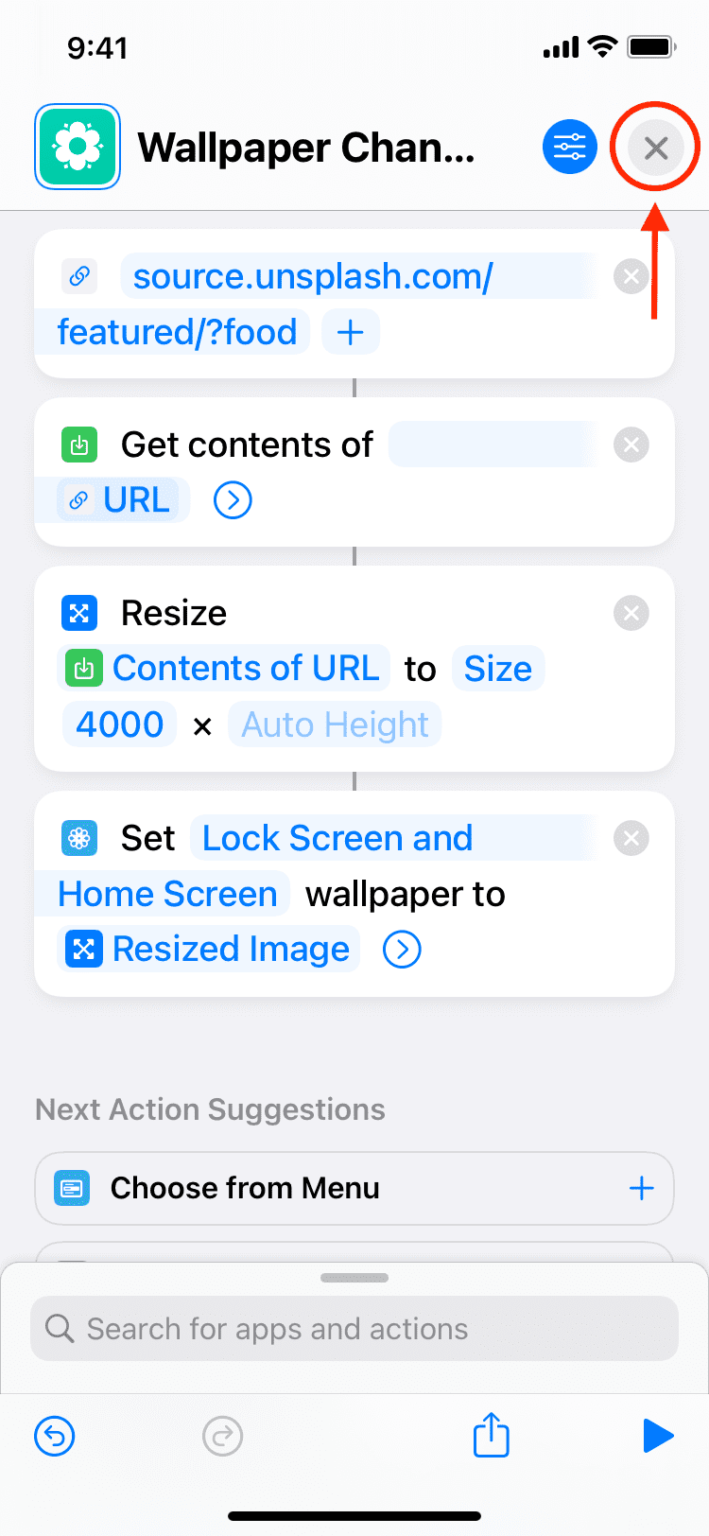
ذخیره تغییرات در میانبر آیفون
برای یادگیری روش تغییر تصویر پسزمینه در مک بوک و شخصیسازی دسکتاپ خود، میتوانید به مقاله نحوه تغییر والپیپر مک بوک مراجعه کنید.
تست میانبر
شما اکنون موفق شدهاید میانبر Wallpaper Change را دانلود و مطابق میل خود ویرایش کنید؛ قبل از رفتن به مرحله نهایی، میانبر را تست کنید:
- روی میانبر بزنید.
- دفعه اول که اجرا میشود، گزینه Allow را انتخاب کنید.
- پس از اجرای میانبر، به صفحه اصلی آیفون بروید و خواهید دید که والپیپر تغییر کرده است.
اگر میانبر والپیپر را تغییر نداد، مطمئن شوید که مراحل بالا را درست انجام دادهاید و هنگام ویرایش مشکلی ایجاد نشده است؛ در صورت نیاز، میانبر ویرایششده را حذف کرده و دوباره از طریق لینک iCloud دانلود کنید.
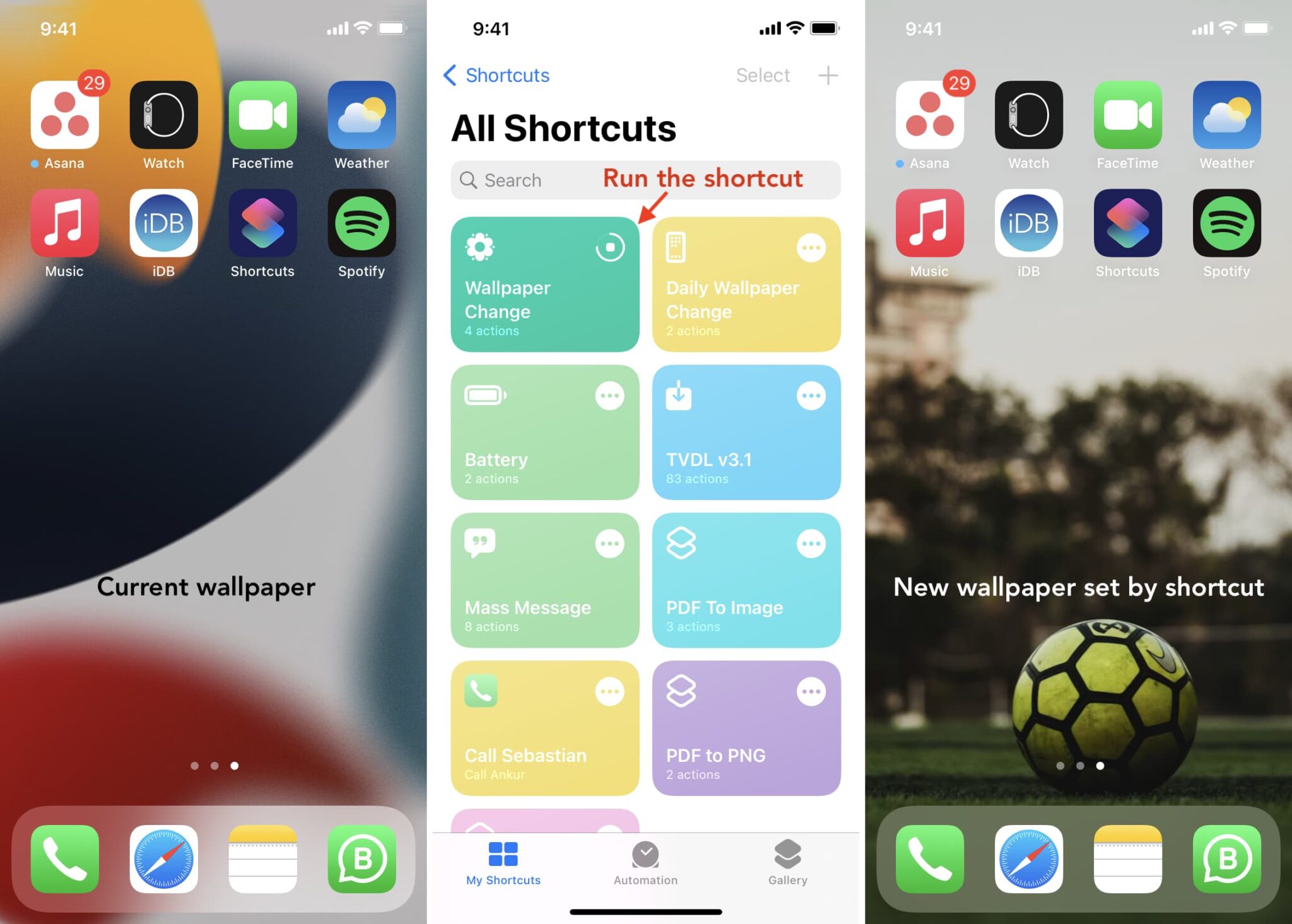
اجرای میانبر تغییر والپیپر روی آیفون
اجرای سریع میانبر برای تغییر والپیپر آیفون
پس از ایجاد و ویرایش میانبر Wallpaper Change، شما میتوانید هر زمان که بخواهید آن را اجرا کنید تا یک تصویر جدید از Unsplash بهعنوان والپیپر آیفون تنظیم شود.
اما برای راحتی و سرعت بیشتر، میتوانید میانبر را به صفحه اصلی (Home Screen) آیفون اضافه کنید؛ با این کار، تنها با یک لمس روی آیکون میانبر در صفحه اصلی، والپیپر بهسرعت تغییر میکند.
استفاده از Back Tap برای تغییر سریعتر والپیپر
برای تجربهای جادوییتر، میتوانید میانبر را به قابلیت Back Tap آیفون متصل کنید؛ این ویژگی در آیفون 8 یا مدلهای جدیدتر با iOS 14 و بالاتر در دسترس است و به شما امکان میدهد تنها با دو ضربه پشت آیفون، میانبر را اجرا کنید.
مراحل تنظیم Back Tap:
- باز کردن تنظیمات: وارد Settings آیفون شوید و سپس گزینه Accessibility را انتخاب کنید.
- انتخاب Touch: در بخش Accessibility، روی Touch بزنید.
- فعال کردن Back Tap: برای استفاده از قابلیت Back Tap، ابتدا به پایین صفحه اسکرول کنید و گزینه Back Tap را انتخاب کنید. همانطور که در تصویر زیر مشاهده میکنید، این بخش در تنظیمات Accessibility آیفون قرار دارد و امکان فعالسازی Back Tap برای اجرای سریع میانبرها را فراهم میکند.
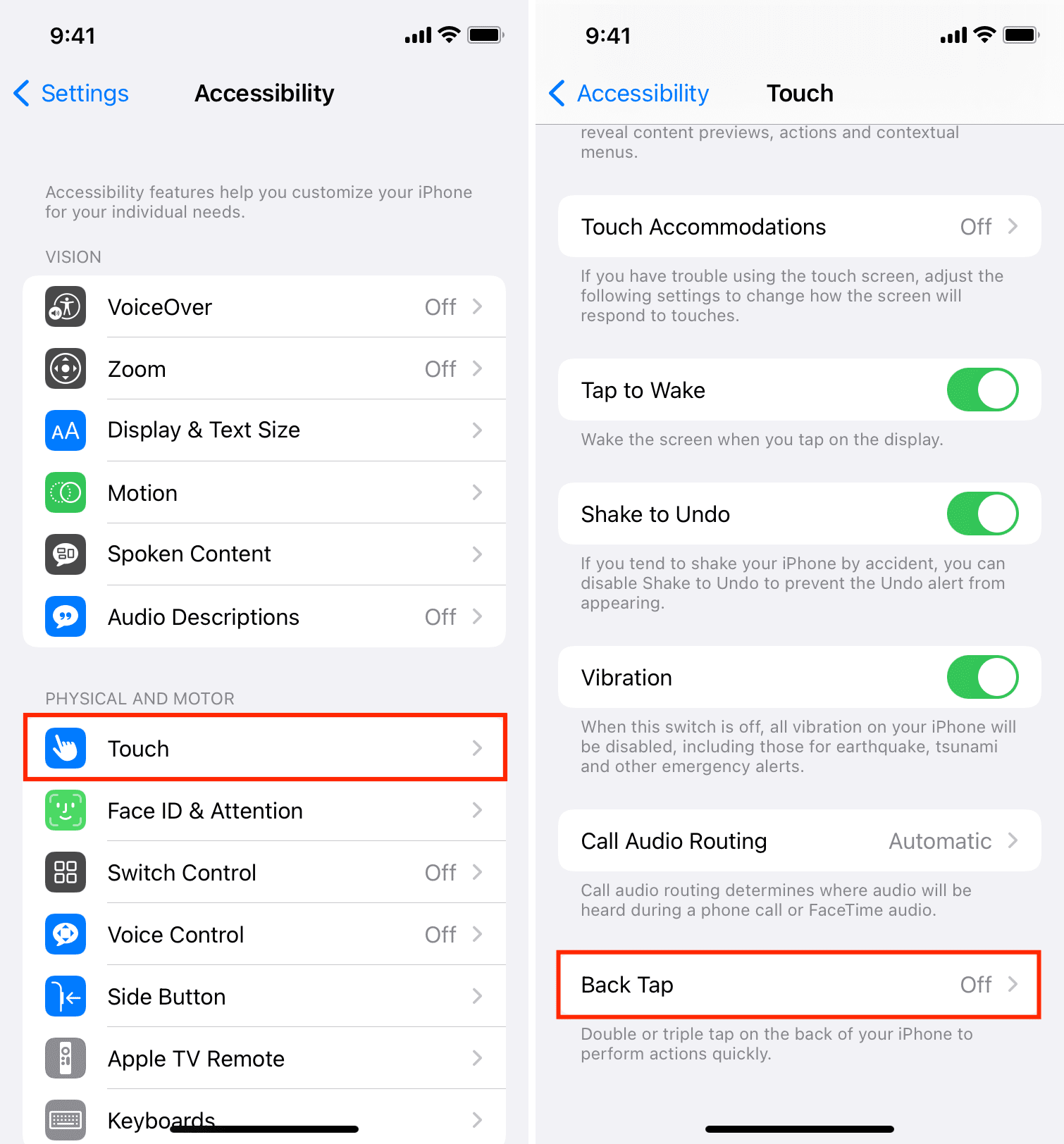
قابلیت Back Tap در تنظیمات Accessibility آیفون
- انتخاب Double Tap: گزینه Double Tap را فعال کنید.
- انتخاب میانبر: پس از اسکرول به پایین صفحه، روی میانبر Wallpaper Change که نام میانبر موردنظر است، بزنید تا با قابلیت Double Tap مرتبط شود. همانطور که در تصویر زیر مشاهده میکنید، این بخش مربوط به انتخاب میانبر Wallpaper Change برای Double Tap است و به آیفون اجازه میدهد با دو ضربه پشت گوشی، میانبر تغییر والپیپر را اجرا کند.
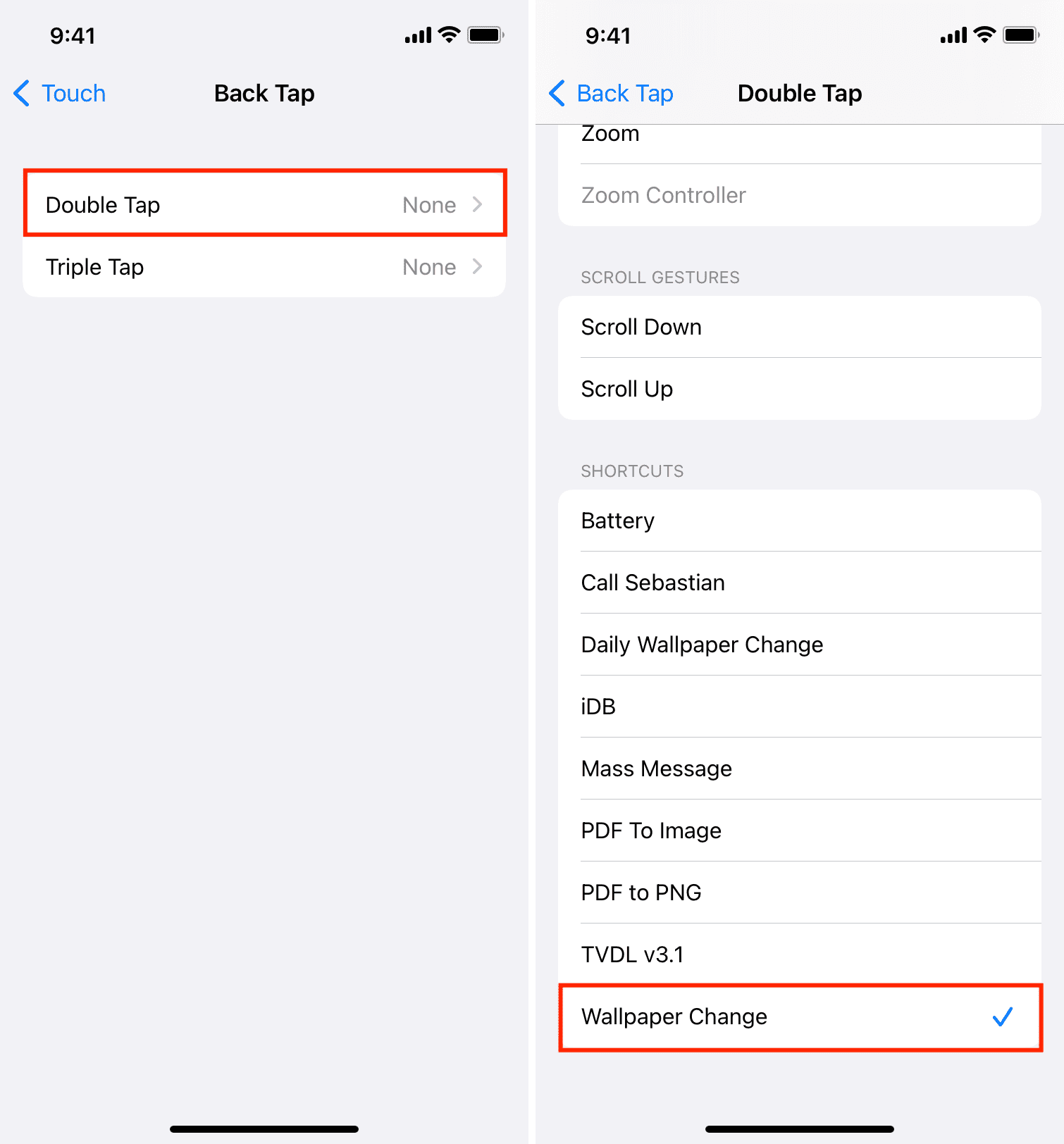
میانبر تغییر والپیپر با دو ضربه پشت آیفون
- اجرای میانبر با دو ضربه: به صفحه اصلی آیفون بروید و دوبار پشت گوشی را ضربه بزنید؛ این کار میانبر Wallpaper Change را اجرا میکند و در عرض چند ثانیه والپیپر بهصورت خودکار تغییر میکند.
توجه داشته باشید قابلیت Back Tap حتی اگر گوشی در قاب باشد هم کار میکند، اما مطمئن شوید قاب بیش از حد ضخیم نباشد.
میلیونها تصویر بهعنوان والپیپر آیفون
با استفاده از میانبر Wallpaper Change، شما میتوانید بهطور جادویی بین میلیونها والپیپر حرفهای در آیفون خود جابهجا شوید و تجربهای تازه و پویا از صفحه خانه و لاک اسکرین داشته باشید. اگر زمانی از یک نوع تصویر خاص خسته شدید، کافی است مراحل ویرایش میانبر را دنبال کنید و دستهبندی جدیدی از والپیپرها را انتخاب کنید؛ برای مثال، میتوانید میانبر را به والپیپرهای مرتبط با فناوری، انیمه، دریا، کتابها یا هر موضوع دیگری تغییر دهید.
همچنین امکان تکثیر (Duplicate) میانبر وجود دارد تا نسخههای مختلفی بسازید که هر کدام با عبارات جستجوی متفاوت تصاویر متفاوتی دریافت کنند. پس از تکثیر میانبر، فراموش نکنید روی نام هر نسخه جدید بزنید و آن را ویرایش کنید تا نوع درست والپیپر را نشان دهد. این کار به شما کمک میکند میانبرها را راحتتر شناسایی و مدیریت کنید. با این روش، دیگر آیفون شما محدود به چند تصویر پیشفرض نیست و میتوانید هر روز با یک والپیپر تازه، حس تازگی و انرژی را تجربه کنید.
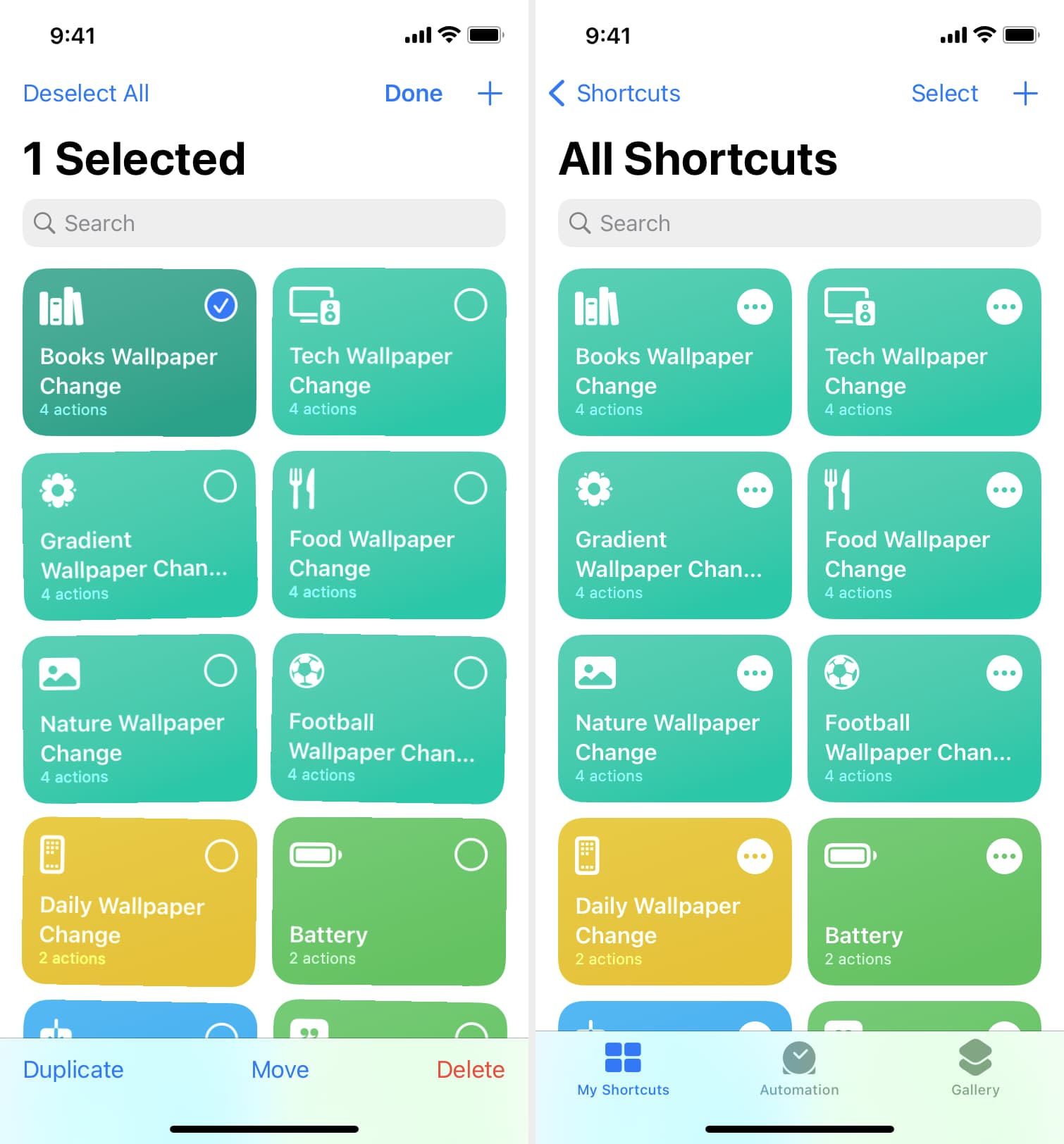
نسخههای تکثیرشده میانبر تغییر والپیپر در آیفون
برای دانلود والپیپرهای مخصوص آیفونهای جدید، میتوانید به مقاله دانلود والپیپرهای آیفون ۱۷، آیفون ۱۷ پرو و آیفون ایر مراجعه کنید؛ این مقاله شامل مجموعهای از والپیپرهای جذاب و باکیفیت است که میتوانید روی دستگاه خود استفاده کنید.
سوالات متداول
۱. آیا این روش روی تمام مدلهای آیفون کار میکند؟
این روش روی آیفونهای آیفون 8 به بالا با iOS 14 و نسخههای جدیدتر قابل اجرا است؛ قابلیت Back Tap که امکان تغییر سریع والپیپر با دو ضربه پشت گوشی را فراهم میکند، فقط از آیفون 8 به بعد در دسترس است. البته خود میانبر بدون Back Tap روی مدلهای قدیمیتر هم قابل اجراست، ولی باید از طریق برنامه Shortcuts آن را اجرا کنید.
۲. آیا نیاز به اینترنت برای دریافت والپیپرها هست؟
بله، میانبر تصاویر را از وبسایت Unsplash دریافت میکند، بنابراین برای دانلود تصاویر و تغییر والپیپر، اتصال به اینترنت نیاز است؛ پس اگر بدون اینترنت اجرا شود، میانبر نمیتواند تصویر جدیدی دریافت کند.
۳. آیا میتوانم والپیپرها را از دستهبندیهای مختلف انتخاب کنم؟
بله، میتوانید میانبر را ویرایش کنید و دستهبندیهای مختلفی مانند فناوری، انیمه، گلها، حیوانات، دریا، کتابها و… انتخاب کنید. کافی است در تنظیمات میانبر کلمه nature را با دستهبندی موردنظر خود جایگزین کنید و علامت سؤال (?) را حذف نکنید.
۴. آیا امکان پیشنمایش والپیپر قبل از اعمال آن وجود دارد؟
بله، اما بهصورت پیشفرض میانبر والپیپر را بدون پیشنمایش تغییر میدهد تا تجربه ساده و سریع باشد؛ اگر مایل به پیشنمایش هستید، میتوانید گزینه Show Preview را در تنظیمات میانبر فعال کنید. در این حالت، قبل از اعمال تصویر، میتوانید آن را جابهجا کرده و سپس روی Set بزنید.
۵. آیا میتوانم چند نسخه از میانبر با تنظیمات مختلف بسازم؟
بله، امکان تکثیر (Duplicate) میانبر وجود دارد؛ شما میتوانید نسخههای مختلفی بسازید که هرکدام تصاویر متفاوتی با دستهبندی خاص خود دریافت کنند. حتما نام هر نسخه را ویرایش کنید تا بتوانید به راحتی میانبرها را شناسایی و مدیریت کنید.